

بقلم Adela D. Louie, ، آخر تحديث: January 4, 2023
الصور هي وسيلة لتذكر ما حدث في حياتك عندما تحاول النظر إلى الوراء. لكن ماذا ستفعل استعادة الصور المفقودة على iPhone بعد الاستعادة? It can be surely stressful to think things through especially if you also keep a lot of important snippets that you need in your job, school, or everyday living. And for your information, there are also a lot of possible reasons why you lose photos after doing a restoration, and we are going to discuss them here.
Also, in this article, we will identify methods that will help you بسهولة استعادة الصور المفقودة على iPhone بعد الاستعادة. سنقدم أيضًا أداة ستساعدك أيضًا في حل المعضلة بالإضافة إلى حفظ الصور من حافة التلاشي. كل المعلومات التي نحن على وشك التعرف عليها هنا ستساعدك بالتأكيد في المستقبل ، لذلك يجب عليك قراءة هذه المقالة حتى النهاية.
Part #1: What May Have Caused The Vanishing of Photos After A Restore?الجزء # 2: كيف يمكنني استعادة الصور المفقودة على iPhone بعد الاستعادة؟الجزء # 3: لتلخيص كل شيء
أحد الأشياء الأولية التي يجب أن تعرفها عندما فقدت صورك فجأة بعد الاستعادة هو تحديد الأسباب التي ربما تسببت في ذلك. بهذه الطريقة ، قد يكون من الأسهل البحث عن الحلول الممكنة التي يمكن أن تحل المشكلة. دعنا نشير إلى قائمة الأسباب المحتملة للمشكلة المذكورة حتى نتمكن بسهولة من تحديد طرق استعادة الصور المفقودة على iPhone بعد الاستعادة.
صحيح أن الموقف قد يتطلب منك استعادة أجهزتك أو ملفات اي فون. قبل تنفيذ مثل هذه العملية ، يجب أن تعلم أنه من خلال القيام بذلك ، يمكنك أن تفقد جميع صورك وكذلك البيانات المخزنة على iPhone المذكور. عندما تقول عملية إعادة ضبط المصنع ، فهذا يعني أنك تريد مسح جميع بياناتك بالكامل على جهاز معين.
يشبه هذا عندما تحاول استعادة نسختك الاحتياطية. ال iCloud احتياطية سيقوم بعد ذلك بالكتابة فوق جميع البيانات الموجودة ثم استبدال جميع البيانات باستخدام ملف على iCloud النسخ الاحتياطي الذي لديك. يمكن أن يساعدك حقًا في حالة اختفاء الصور أو حذفها ، ومع ذلك ، قد يكون هذا أيضًا محفوفًا بالمخاطر.
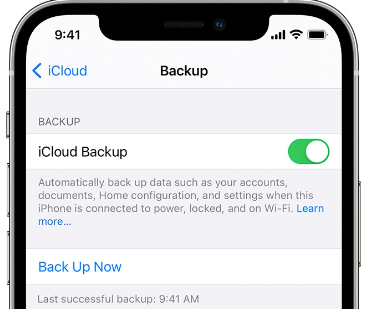
إذا قمت بحذف بعض الصور عن طريق الصدفة ، فهناك حالات يكون لديك فيها نسخة احتياطية من هذه الملفات وفي حالة وجودها ، ستكون رائعة جدًا. وما ستفعله هو استعادة أو استعادة صورك من ملف اي تيونز احتياطية أن لديك ، مع ذلك ، من خلال القيام بذلك مباشرة ، قد يتم الكتابة فوق الصور الحالية والبيانات الأخرى التي لديك.
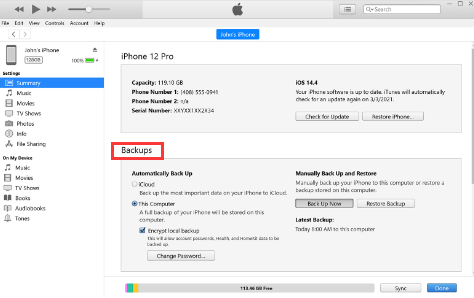
دعونا نتحدث الآن عن طريقة يمكننا من خلالها استعادة الصور المفقودة على iPhone بعد الاستعادة. هذه المرة حتى نتمكن من إنجاز المهمة ، لدينا أداة نوصي بها. هل سمعت عن FoneDog iOS Data Recovery أداة؟ قد يكون هذا هو الحل الذي تنتظره لفترة طويلة.
دائرة الرقابة الداخلية لاستعادة البيانات
استرجع الصور ومقاطع الفيديو وجهات الاتصال والرسائل وسجلات المكالمات وبيانات WhatsApp والمزيد.
استرجع البيانات من iPhone و iTunes و iCloud.
متوافق مع أحدث أجهزة iPhone و iOS.
تحميل مجانا
تحميل مجانا

تتمثل إحدى أبرز ميزات الأداة في أنه يمكنك استخدامها لاستعادة جميع البيانات التي قمت بتخزينها على نسخ iTunes و iCloud الاحتياطية بعد إجراء إعادة ضبط المصنع لبيانات جهازك.
هناك أشياء أخرى ستحبها في الأداة ، يمكنك تنفيذ العديد من الطرق لاستعادة الملفات المفقودة ، ويمكنك بسهولة استعادة الصور الخاصة بك من iCloud، لذلك إذا كنت على وشك الانهيار بسبب فقد صورك ، فنحن هنا لإنقاذك منها. للبدء ، ألق نظرة على بعض أكثر ميزات الأداة شهرة.
لذا ، كيف يمكننا استخدام هذه الأداة لاستعادة الصور المفقودة على iPhone بعد الاستعادة؟ لدينا ثلاث طرق أو خيارات لجعل أداة FoneDog iOS Data Recovery تسترد ملفاتنا.
الخطوة # 1: لاستخدام أداة FoneDog iOS Data Recovery بنجاح لاستعادة الصور المفقودة على iPhone بعد الاستعادة ، يجب عليك تنزيل الأداة وتثبيتها على جهاز الكمبيوتر الخاص بك. افتحه ، ثم اختر الخيار "الاسترداد من جهاز iOS". ثم عليك النقر على الزر من أجل "بدء المسح الضوئي".
الخطوة رقم 2: بمجرد "بدء المسح الضوئي"تم النقر على الزر وستبدأ الأداة في فحص ملفاتك. سيعتمد طول الوقت الذي ستستغرقه لمسح الملفات على حجم مجموعتك. يمكنك أيضًا مشاهدة معاينة للصور أو الملفات التي تريد استردادها.
الخطوة # 3: بمجرد مسح جميع الصور ضوئيًا ، يمكنك الآن اختيار الصور التي تريد استردادها ، بمجرد أن تقرر استعادة الصور ، اختر الزر الذي يقول "استعادة". يجب عليك أيضًا إنشاء مجلد حيث ستضع جميع المخرجات التي تم إنشاؤها أثناء استخدام الأداة. يمكنك إعادة تسمية المجلد بناءً على الطريقة التي تريد تسميته بها ، ولكن تأكد من أن لديك واحدًا لتحديد موقع الملفات بسهولة.
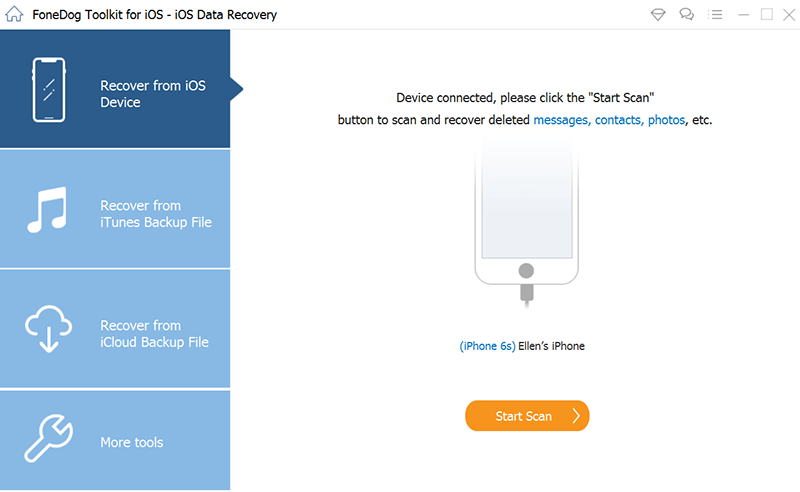
الخطوة رقم 1: للبدء ، اختر الخيار الذي يقول "استرداد من ملف النسخ الاحتياطي اي تيونز"، سترى الخيار المذكور على لوحة القيادة الخاصة بالأداة. يمكن لأداة FoneDog iOS Data Recovery اكتشاف جميع ملفات النسخ الاحتياطي على iTunes التي قمت بتخزينها على جهازك.
يجب عليك اختيار ملف النسخ الاحتياطي الذي تريد استعادة صورك منه. وبمجرد اختيارك لملف النسخ الاحتياطي المحدد على iTunes ، يمكنك الآن النقر فوق "بدء المسح الضوئي".
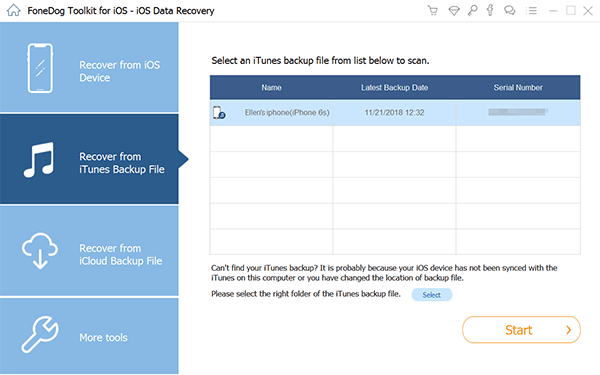
Step #2: Then the tool will start scanning your files, the time that it will take you to scan all the files will depend on how many photos you want to recover from the iTunes backup file. When the scanning is done, you can be able to see the data types on the left side of the interface, and choose “الصور". يمكنك أيضًا الاطلاع على معاينة الملفات قبل اختيارها بالفعل.
In this way, you can be sure that you are about to recover the photos that you really need. Once you have successfully chosen the files, tap the button that says “استعادة”. You will see this button at the bottom part of the interface.
هناك أيضًا خيار آخر ، حيث يمكنك استخدام ملفات النسخ الاحتياطي على iCloud لاستعادة جميع صورك ؛ عليك فقط تحديد الخيار ، "استرداد من ملف النسخ الاحتياطي iCloud". المفهوم مشابه تمامًا للمفهوم الذي ناقشناه أعلاه ، عليك أيضًا اختيار ملف نسخ احتياطي على iCloud تريد استرداد صورك منه حتى تتمكن من البدء.
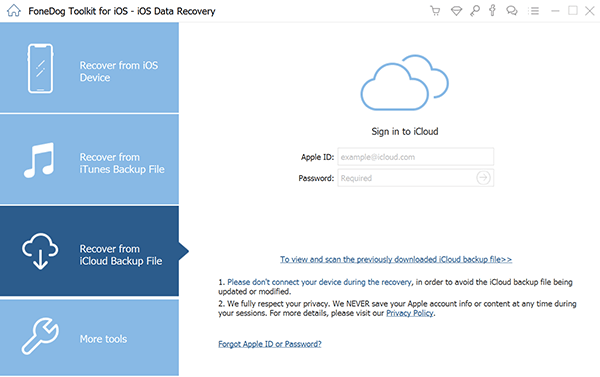
الناس اقرأ أيضادليل 2022: كيفية استرداد الصور على iPhone / iPad بعد إعادة ضبط المصنعكيفية استرداد الصور المحذوفة على iPhone 8 / 8Plus / X / 11
كلنا نحب التقاط الصور ، وبما أننا نحبها فلا يمكننا تحمل فقدانها في لمحة. من الطبيعي أن نبحث عن طرق لكيفية استعادة الصور المفقودة على iPhone بعد الاستعادة خاصة إذا كان نصف حياتنا يعتمد على هذه الصور.
نأمل من خلال استخدام أداة FoneDog iOS Data Recovery ، أن تكون قادرًا على استعادة جميع الصور التي فقدتها والتي أردت أن تحتفظ بها طوال حياتك. سنكون دائمًا سعداء ومشرفين لدرجة أننا أصبحنا جزءًا من رحلتك.
اترك تعليقا
تعليق
دائرة الرقابة الداخلية لاستعادة البيانات
طرق لاستعادة البيانات المحذوفة من اي فون أو آي باد3
تحميل مجانا تحميل مجانامقالات ساخنة
/
مثير للانتباهممل
/
بسيطصعبة
:شكرا لك! إليك اختياراتك
Excellent
:تقييم 4.8 / 5 (مرتكز على 84 التقييمات)